5 способов заблокировать нежелательные спам-вызовы FaceTime
Вы задавались вопросом, как заблокировать нежелательные спам-вызовы FaceTime, чтобы положить конец этим надоедливым и жутким звонкам? Если да, то вы находитесь в правильном месте.
Нарушение конфиденциальности в современном постоянно развивающемся цифровом мире встречается чаще, чем когда-либо. Вы можете делать все, что в ваших силах, чтобы создать для себя безопасное цифровое пространство, но при этом каждую неделю получать сотни спам-звонков и текстовых сообщений.
Это может раздражать, и мы это понимаем.
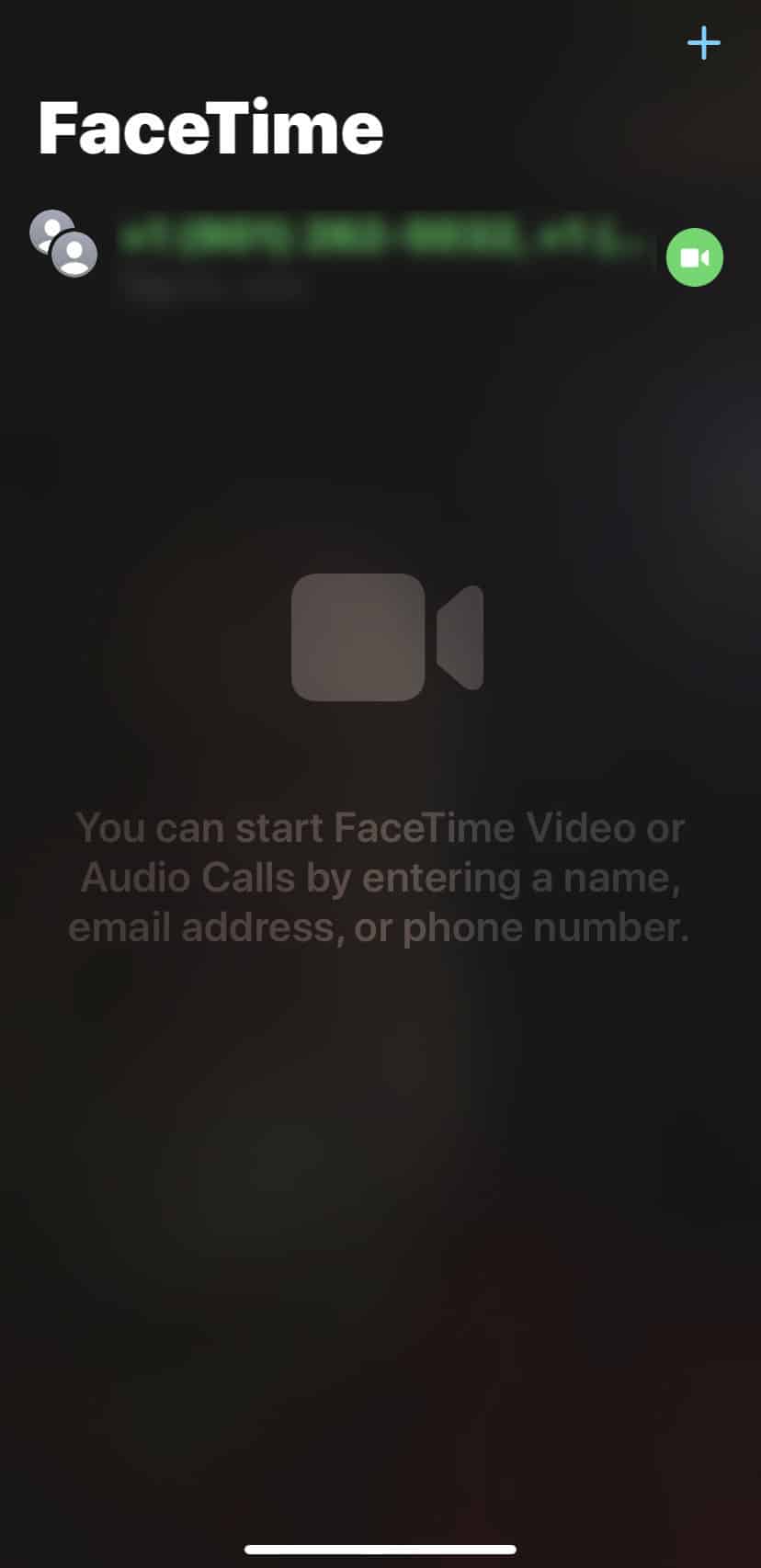
«Спам-звонки FaceTime от незнакомцев» закончились Реддит несколько лет назад, и, несмотря на попытки нескольких решений, проблема все еще время от времени всплывает. Интересно, что в том же году еще одна серьезная ошибка FaceTime позволяла звонящим прослушивать удаленно еще до того, как трубка взяла трубку. Что ж, похоже, 2020 год — не единственный год, наполненный нежелательной драмой и хаосом.
Если вы стали жертвой подобной ситуации и задаетесь вопросом, как заблокировать нежелательные спам-вызовы FaceTime, мы вам поможем. Существует несколько способов заблокировать спам-вызовы FaceTime, и это руководство подробно расскажет вам о каждом методе.
Давайте перейдем непосредственно к делу.
Если на ваш телефон поступали нежелательные вызовы FaceTime, один из простых и легких способов избавиться от этого — заблокировать контакт.
Вы можете заблокировать номер или адрес в любое время в четырех разных приложениях, включая приложение «Сообщения», приложение «Телефон», приложение «Почта» и приложение FaceTime. Процесс блокировки контакта в каждом приложении аналогичен остальным. Вам не пришлось бы повторять это. В результате блокировка кого-либо в одном приложении автоматически заблокирует его в четырех других приложениях.
Вот как вы можете заблокировать нежелательные контакты в приложениях, упомянутых выше.
и) Приложение для телефона
Чтобы заблокировать телефон неизвестного абонента в приложении «Телефон», выполните действия, указанные ниже:
- Откройте приложение «Телефон» и перейдите на вкладку «Недавние».
- Найдите номер, который хотите добавить в черный список, и нажмите кнопку «i» рядом с номером телефона в верхней части экрана.
- Прокрутите страницу вниз и нажмите «Заблокировать этого абонента», чтобы заблокировать контакты.
- Как только вы подтвердите эту опцию, ваш телефон заблокирует телефон неизвестного абонента.
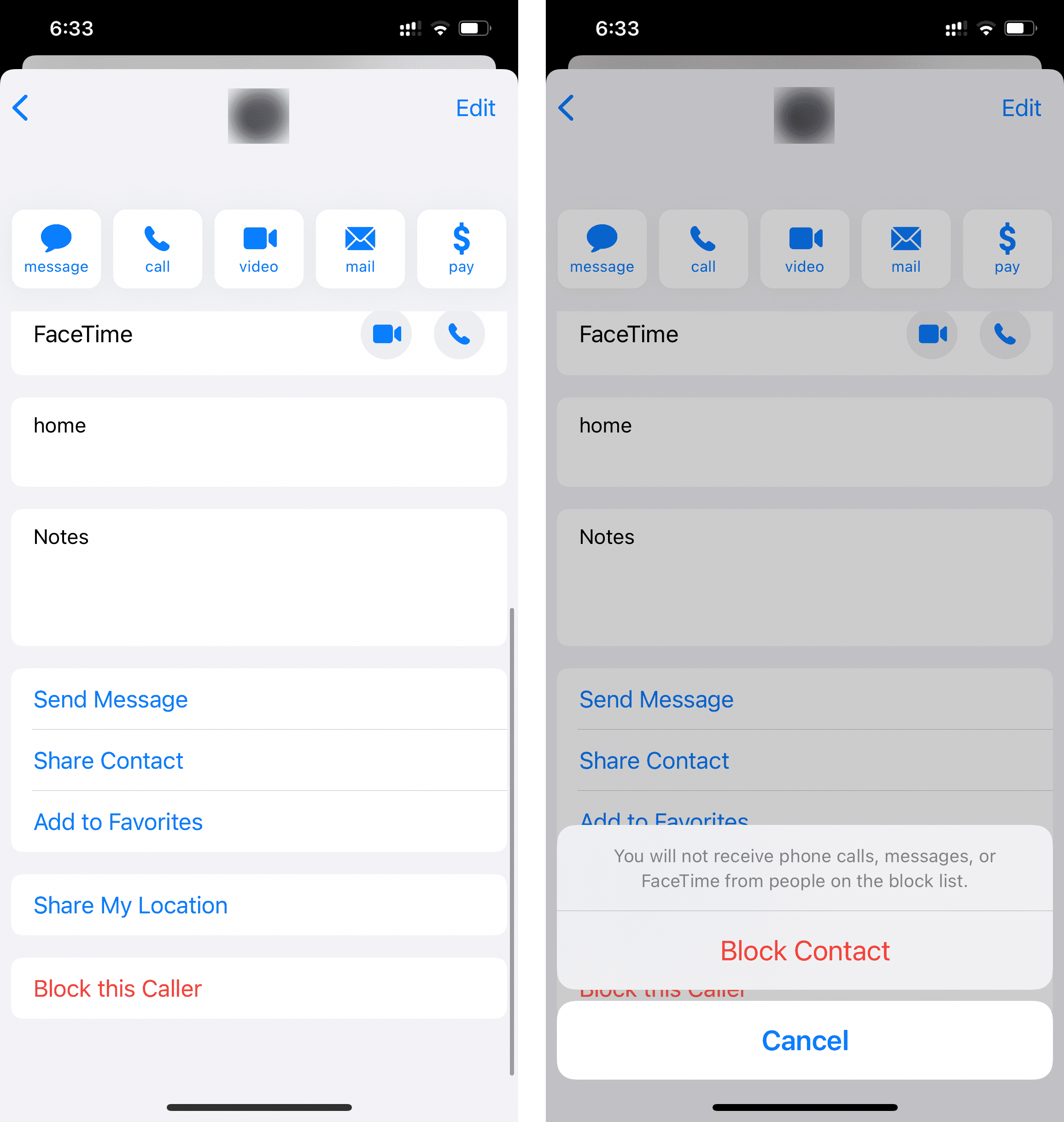
Теперь вернитесь на главный экран. Неизвестный абонент больше не сможет звонить или писать вам сообщения ни в одном приложении.
ii) Приложение «Сообщения»
Чтобы заблокировать неизвестных отправителей в приложении «Сообщения» в iOS 13, выполните действия, указанные ниже:
- Откройте текстовые сообщения и нажмите iMessages от неизвестных отправителей, которых вы хотите заблокировать.
- Нажмите на значок контакта чуть выше номера на экране и выберите «Информация» или «i», чтобы открыть экран приложения «Телефон».
- Нажмите на стрелку справа от числа вверху и прокрутите вниз.
- Коснитесь параметра «Заблокировать этого абонента», чтобы заблокировать сообщения от контакта. Это также заблокирует телефонные звонки и iMessages от неизвестных отправителей.
Если вы используете iOS 14, выполните действия, указанные ниже:
- Откройте приложение «Сообщения» и нажмите на разговор контакта, которого вы хотите заблокировать.
- Нажмите на значок контакта и выберите информацию в верхней части экрана.
- Снова выберите информацию и прокрутите вниз на новом экране, чтобы найти опцию «Заблокировать этого абонента».
- Нажмите на опцию, чтобы заблокировать отправителей спама.
Это приведет к тому, что все текстовые сообщения будут отправлены в папку «Спам», и вы больше о них не заметите.
3) Приложение FaceTime
Чтобы заблокировать кого-либо в FaceTime на iPhone или iPad, выполните действия, указанные ниже:
- Откройте приложение FaceTime и нажмите на контакт, который хотите заблокировать.
- Выберите опцию «i» рядом с контактом, который вы хотите заблокировать (адрес электронной почты или номер телефона).
- Прокрутите страницу вниз и найдите опцию «Заблокировать этого абонента».
- Теперь нажмите на эту опцию, и контакт будет заблокирован, как только вы подтвердите действие.
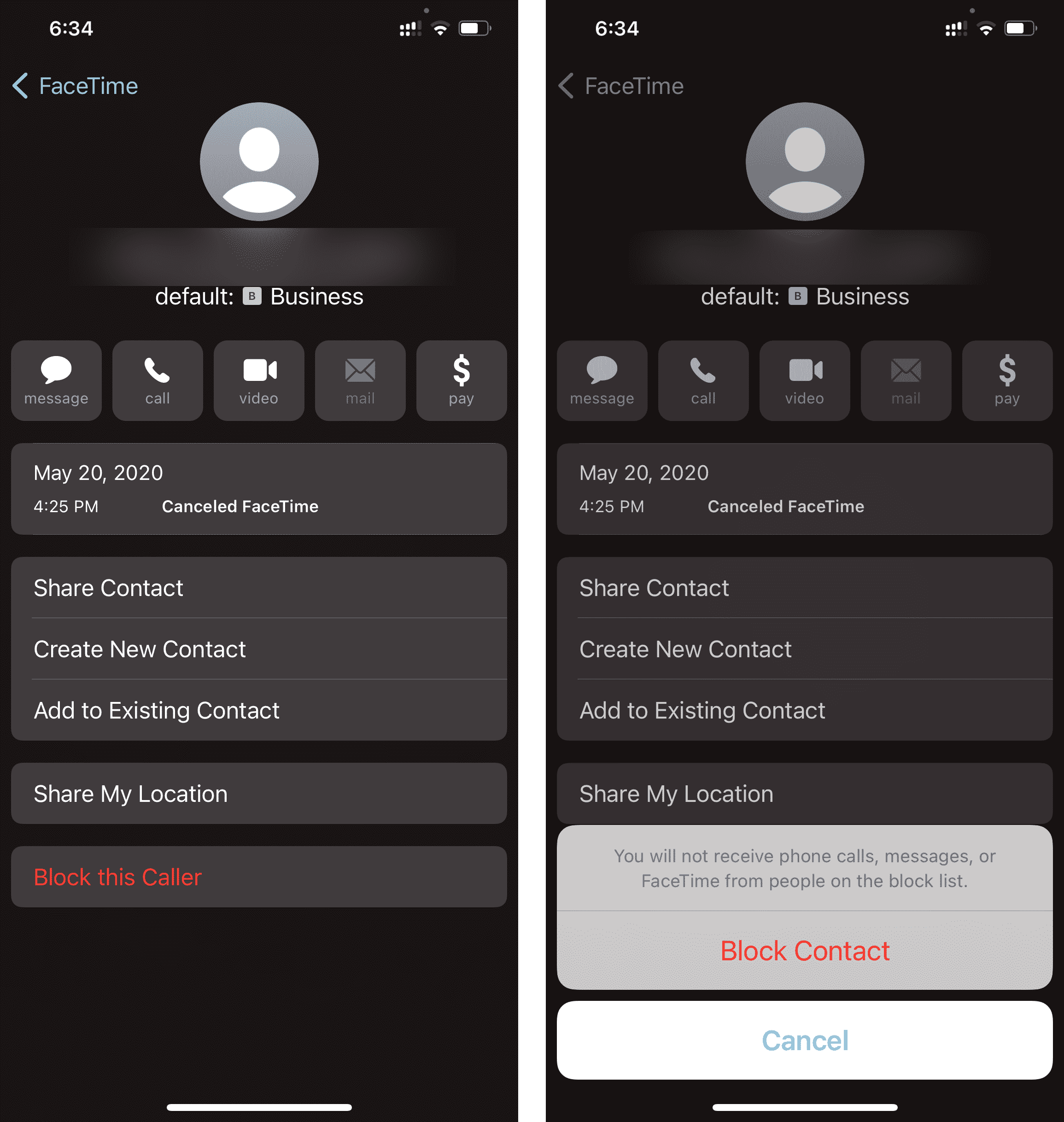
Как только контакт будет заблокирован, вы больше не будете получать уведомления о звонках FaceTime с его стороны. Однако они по-прежнему могут оставить голосовое сообщение, но оно автоматически перейдет в скрытый раздел «Заблокированные сообщения».
iv) Почтовое приложение
Чтобы заблокировать кого-либо в приложении «Почта», выполните действия, указанные ниже:
- Если отправителя нет в вашем списке контактов, добавьте его к существующему контакту и создайте новый контакт.
- Теперь откройте приложение «Настройки» и нажмите «Почта».
- В разделе «Потоки» нажмите «Параметры заблокированного отправителя» и выберите любой из трех вариантов, доступных на экране.
- После того, как вы выбрали вариант, вернитесь на вкладку «Почта» и прокрутите вниз.
- После этого нажмите на последнюю опцию на экране с надписью «Заблокировано».
- Нажмите «Заблокировано» и нажмите «Добавить новый». Наконец, добавьте контакт, который хотите заблокировать.

Вы также можете просто открыть «Сообщения» в почтовом приложении от человека, которого хотите заблокировать, и нажать на адрес электронной почты. Вы можете сделать это, если уже выбрали любой из параметров заблокированного отправителя.
2. Отключите FaceTime
Если вы часто получаете спам-звонки FaceTime от группы, возможно, это связано с ошибкой. Поэтому лучше всего отключить приложение FaceTime на вашем iPhone или iPad на некоторое время, пока проблема не будет решена.
Чтобы отключить приложение FaceTime в iOS, следуйте методу, указанному ниже:
- Откройте приложение «Настройки» на своем телефоне.
- Нажмите на опцию FaceTime.
- Нажмите на переключатель рядом с FaceTime, чтобы выключить его.
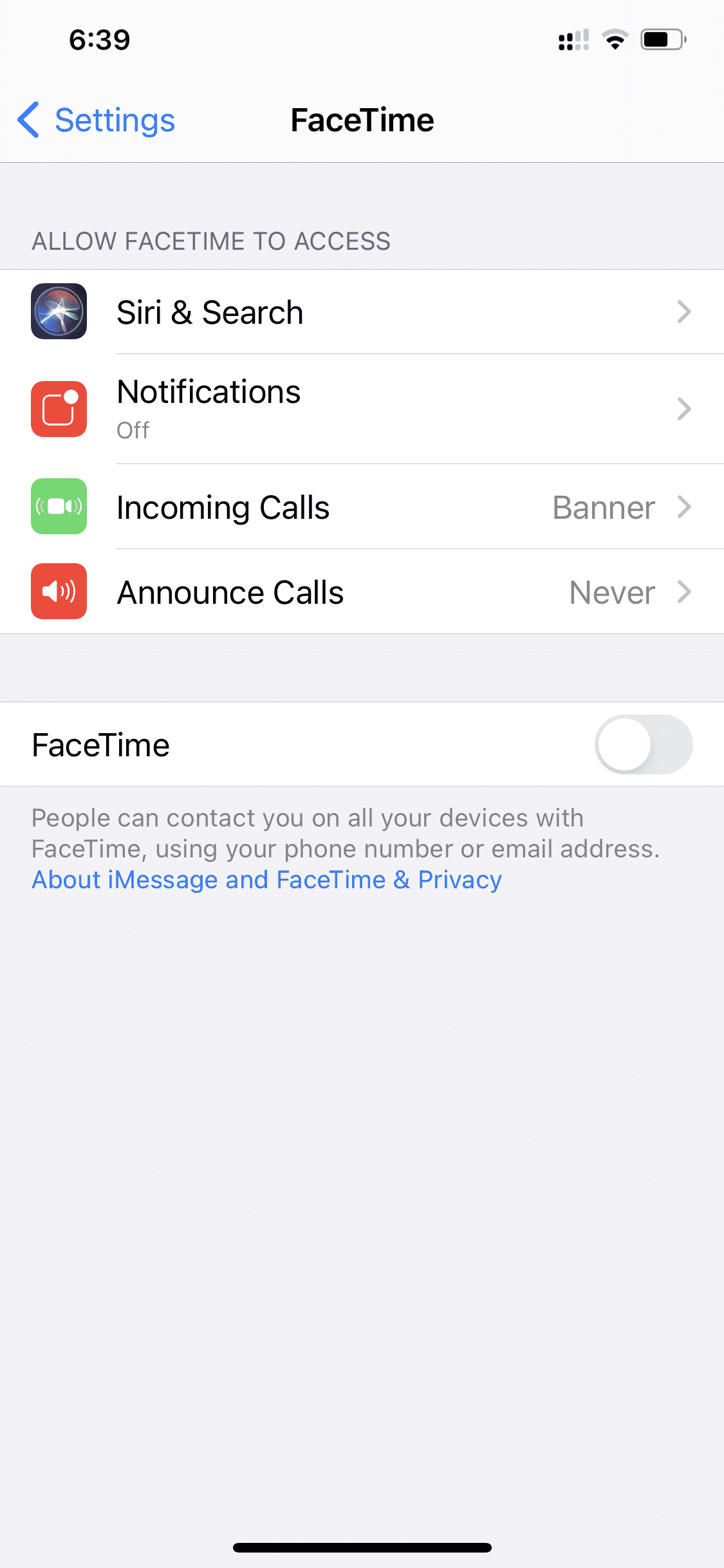
Отключив FaceTime, вы не будете получать уведомления о видеозвонках. Более того, звонящий не будет знать, отключили ли вы эту функцию. Для них это будет выглядеть так, будто вы не присутствуете на звонке.
Чтобы отключить приложение FaceTime в macOS, следуйте методу, указанному ниже:
- Откройте приложение FaceTime.
- Перейдите в строку меню и нажмите FaceTime.
- Нажмите «Настройки» и снимите флажок «Включить эту учетную запись».
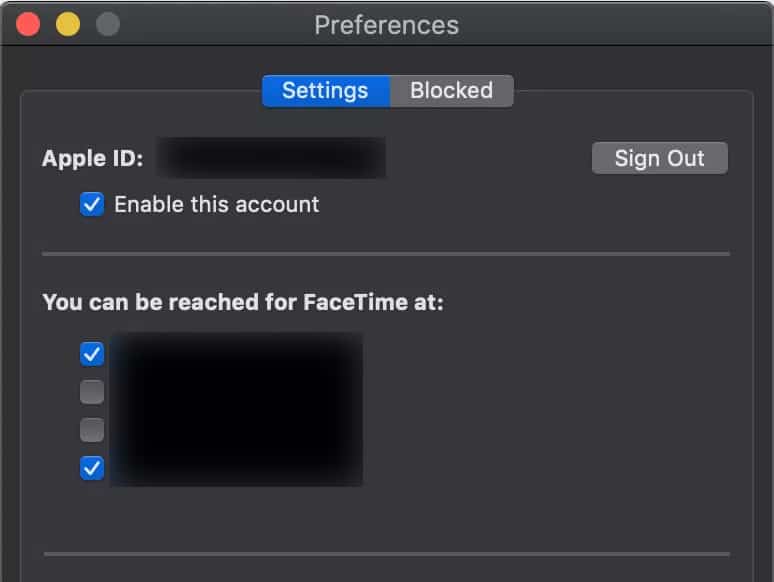
Это приведет к отключению приложения FaceTime на вашем iPhone и macOS. Вы можете включить его, повторив тот же метод, который указан выше.
3. Позвольте приложению проверять ваши звонки
Если вы не хотите отключать FaceTime и устали блокировать контакты, вы можете поискать приложение или услугу для проверки, предлагаемую поставщиком услуг вашего iPhone.
Эти приложения будут блокировать известных звонящих по спаму и помечать подозрительные заранее записанные звонки от роботов как подозрительные. Вы не будете получать звонки и сообщения от неизвестных отправителей и абонентов.
К таким приложениям относятся:
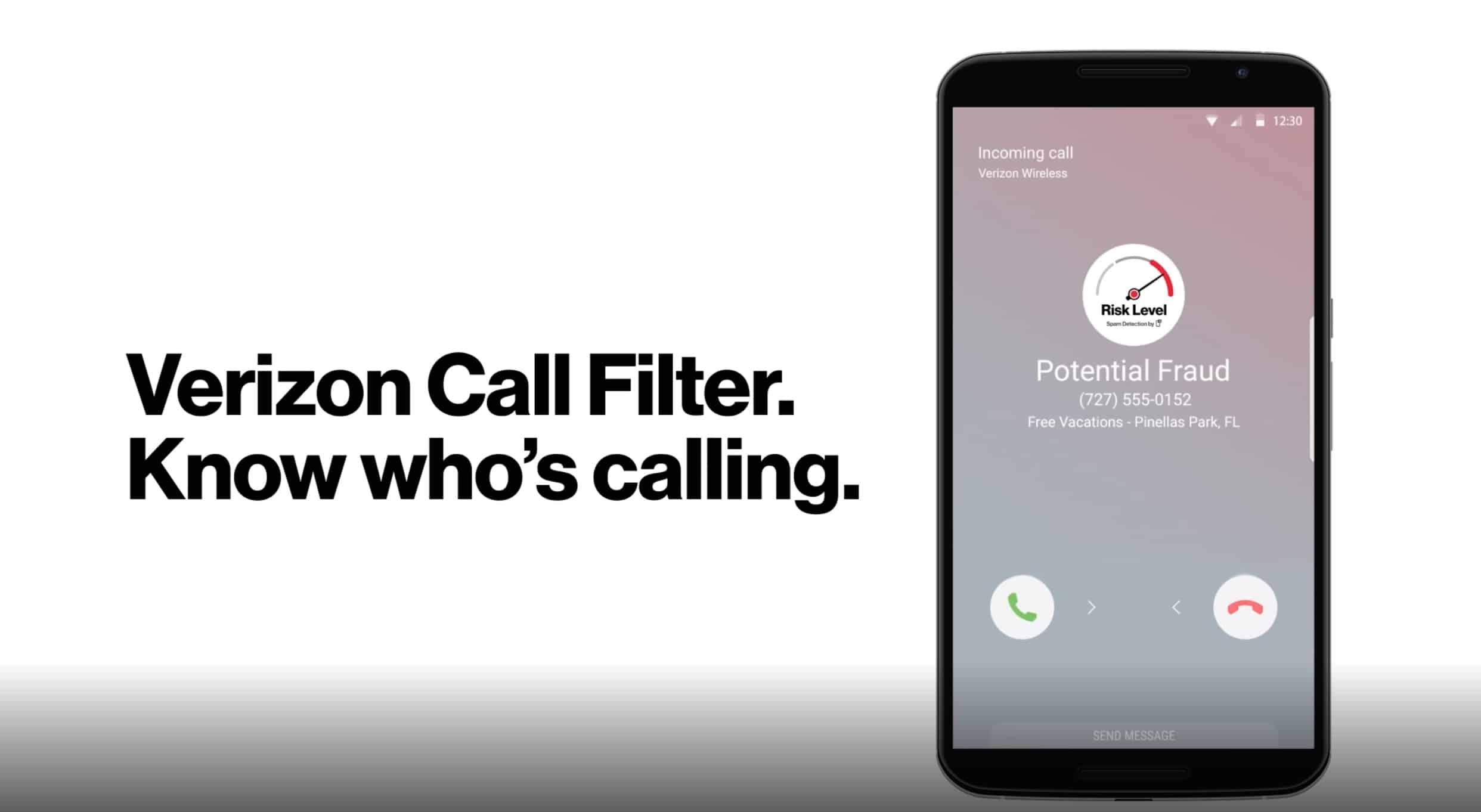
Кроме того, вы также можете загрузить сторонние приложения, чтобы защитить себя от нежелательных спам-звонков. Некоторые из самых известных приложений: Привет, Робокиллери Номер четыре.
Эти приложения можно легко загрузить на iPhone. Кроме того, вы также можете загрузить их на свой iPad или iPod touch.
4. Включите режим «Не беспокоить».
Вы также можете заблокировать нежелательные спам-вызовы FaceTime, включив функцию «Не беспокоить» на своем iPhone. В этом режиме звонки от неизвестных контактов будут отправляться прямо в голосовую почту. Ваш телефон не уведомит вас о них. Вы будете получать уведомления только о звонках и сообщениях от выбранных контактов.
Вот как заблокировать нежелательные спам-вызовы FaceTime на вашем устройстве, включив режим «Не беспокоить».
- Зайдите в приложение настроек и нажмите «Не беспокоить».
- Нажмите на переключатель рядом с опцией «Не беспокоить» вверху, чтобы включить эту функцию.
- Теперь нажмите «Разрешить звонки от» и выберите контакты, от которых вы хотите получать звонки. Вы можете выбрать «Все контакты», если собираетесь оставить эту функцию включенной.
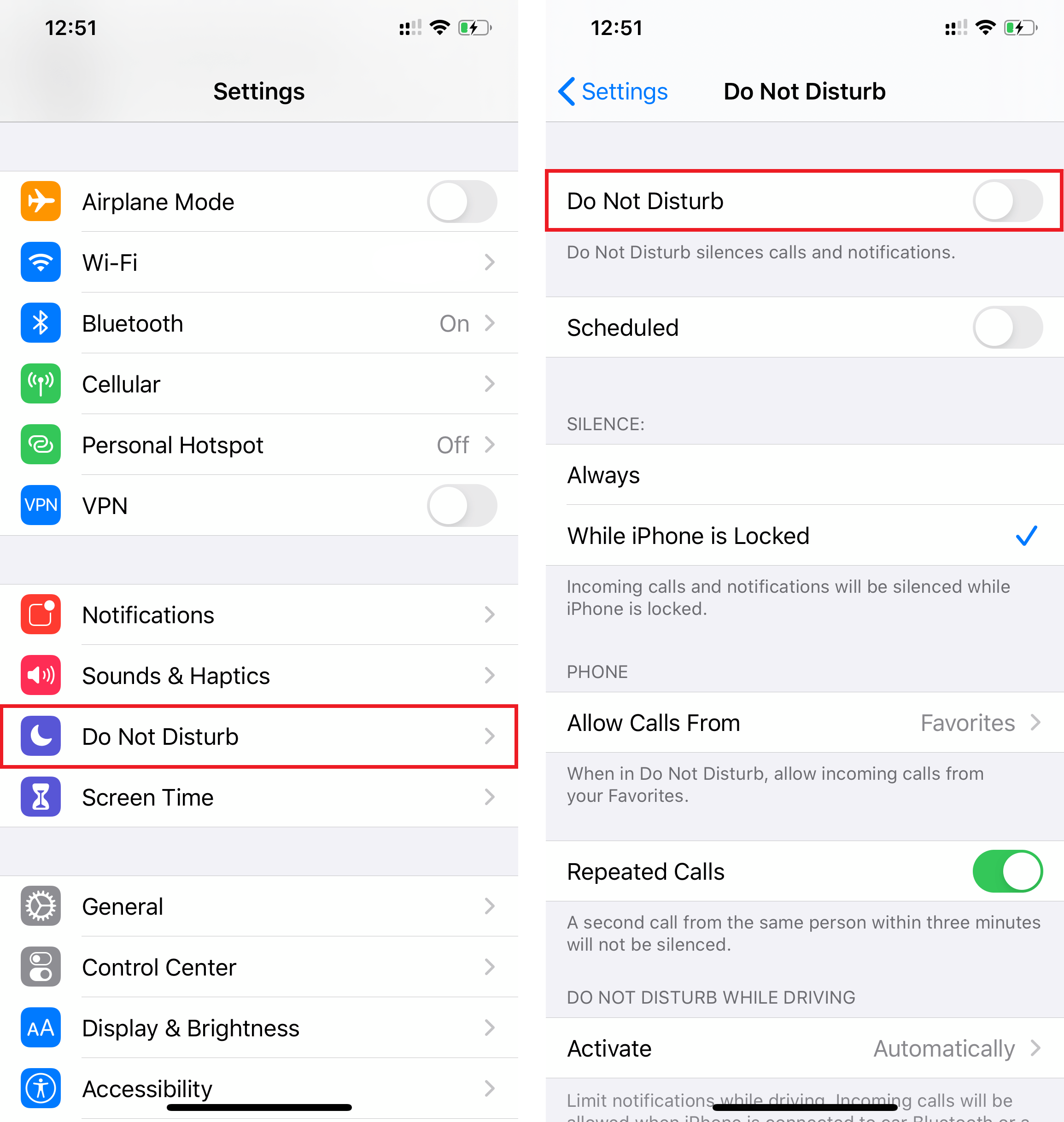
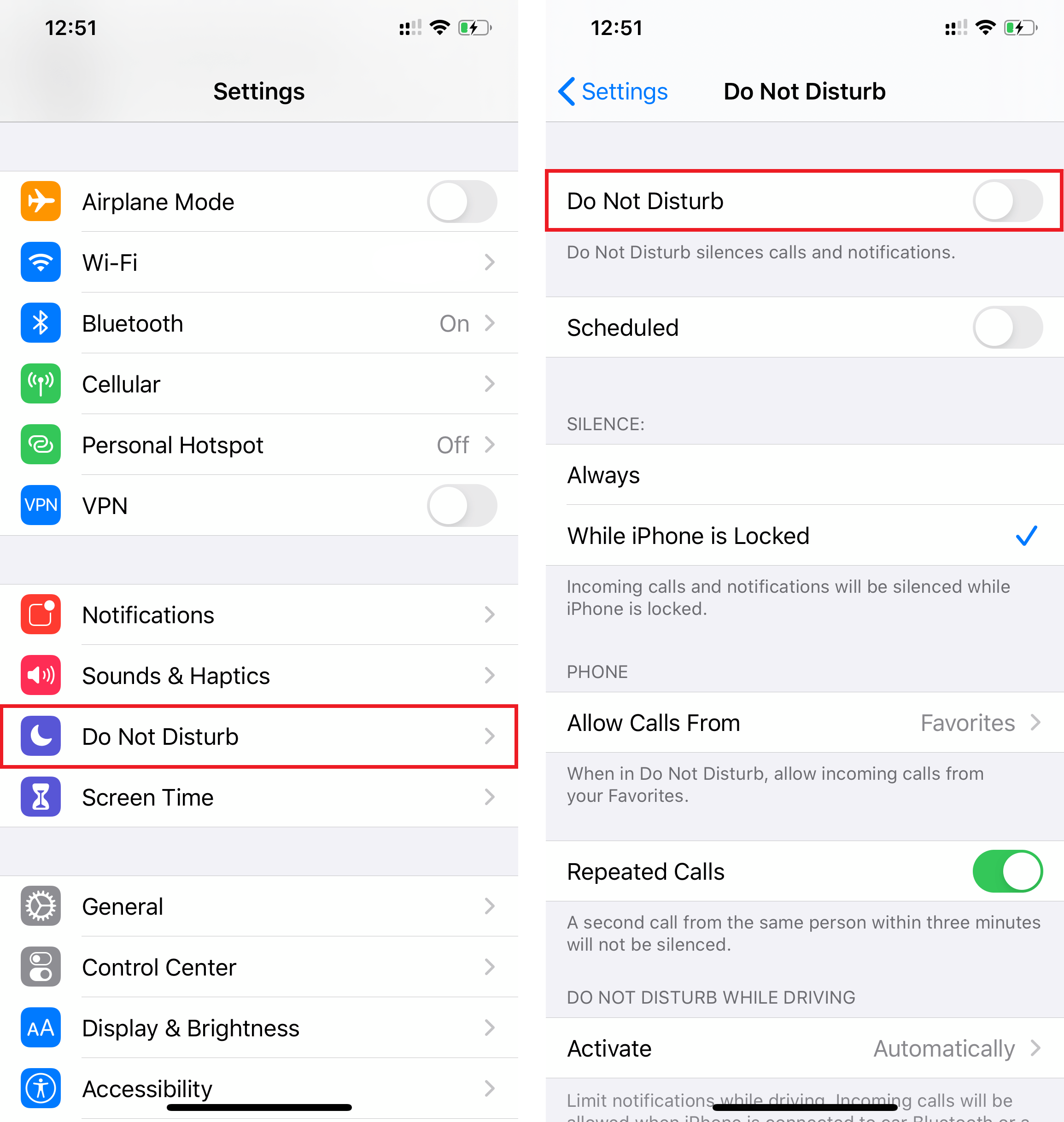
Однако важно иметь в виду, что как только вы отключите эту функцию, вы снова начнете получать звонки с неизвестных номеров.
5. Включить молчание неизвестных абонентов
Еще один простой способ избежать звонков от неизвестных абонентов — включить «Отключить звук неизвестных абонентов». Ваш iPhone, iPad или iPod touch автоматически заблокирует новые или несохраненные номера вместо того, чтобы уведомить вас.
Чтобы включить эту функцию, выполните действия, указанные ниже:
- Зайдите в «Настройки» и нажмите на приложение «Телефон».
- Прокрутите вниз и нажмите «Отключить звук неизвестных абонентов».
- Нажмите на переключатель рядом с надписью «Отключить звук неизвестных абонентов», чтобы включить эту функцию.


Эта функция отключит все звонки с неизвестных номеров. Вы сможете увидеть их в списке последних вызовов. Однако если вы наберете номер службы экстренной помощи со своего телефона, эта функция будет отключена на 24 часа.
6. Обратитесь к консультанту Apple
Если методы, упомянутые выше, не решили вашу проблему, возможно, сейчас самое время обратиться к нам. Служба поддержки Apple. Они свяжут вас с консультантом, который сможет решить вашу проблему в кратчайшие сроки.
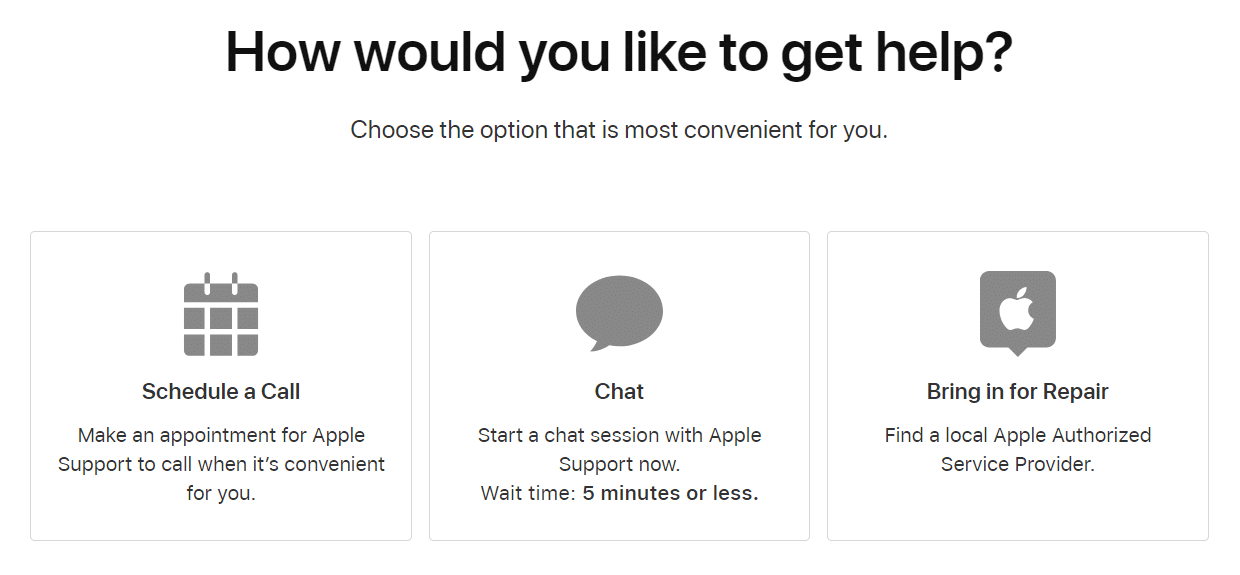
Кроме того, если вы столкнулись с проблемами с группой FaceTime, прочтите нашу статью «Как исправить групповой FaceTime, который не работает».
Если у вас все еще есть какие-либо вопросы или путаница, оставьте их в разделе комментариев ниже.
Если это руководство помогло вам, поделитесь им.






